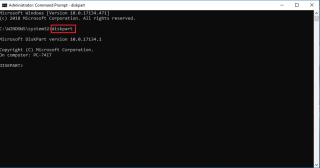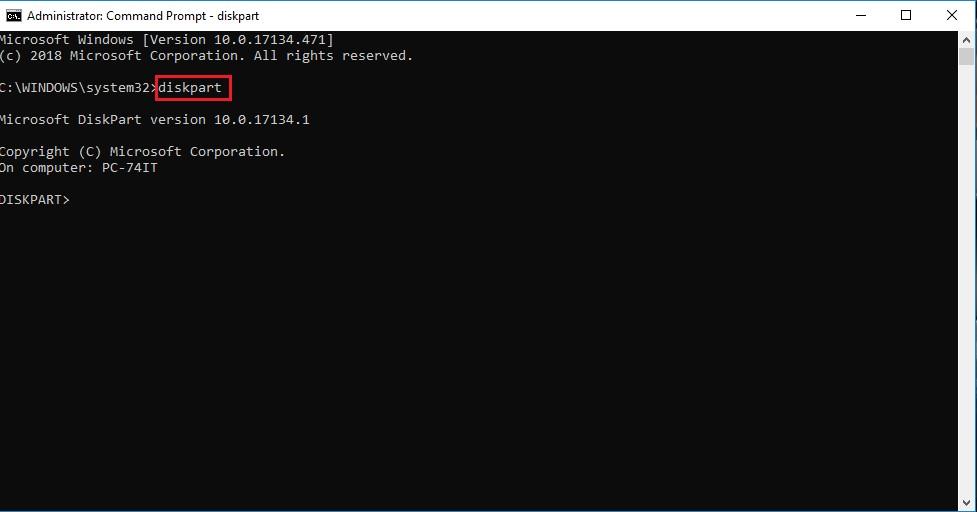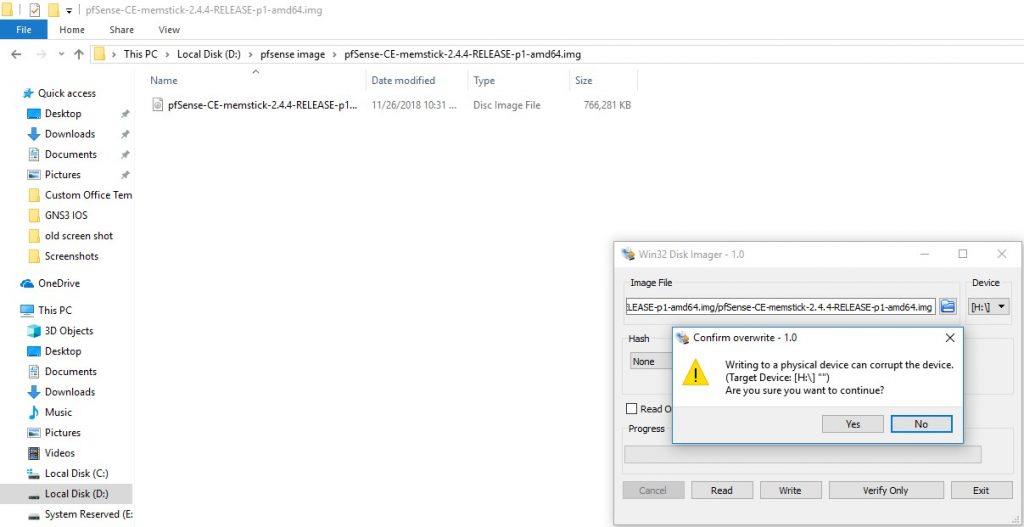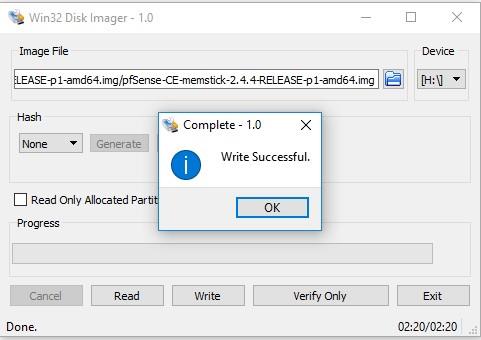La forma más común de instalar un sistema operativo o cualquier otro software es insertar un CD o DVD en la unidad de DVD / Cd de la computadora y dejar que siga su curso. Este proceso está bien si tiene un sistema con unidad de CD / DVD, pero ¿qué pasará si la unidad de CD / DVD no funciona o el sistema que está utilizando no la tiene? En tales casos, una unidad flash USB con los archivos de instalación viene al rescate.
Aquí, le explicaremos cómo instalar pfSense usando una unidad USB de arranque.
Antes de comenzar, necesitamos tener una cierta cosa:
Requisitos previos para crear un USB de arranque para instalar pfSense:
1. Unidad USB de 2 GB como mínimo
2. imagen pfSense
3. Generador de imágenes de disco Win32 descargado
Una vez que tenga todo lo anterior, estará listo para crear una unidad USB de arranque para instalar pfSense.
Limpieza del disco de destino
Primero, deberá limpiar el disco USB para evitar problemas. Para hacerlo, siga los pasos a continuación:
1. Conecte la unidad USB con una PC con Windows que funcione.
2. A continuación, escriba el símbolo del sistema en la barra de búsqueda, haga clic derecho sobre él y seleccione Ejecutar como administrador.
3. Aquí, en la ventana del símbolo del sistema, escriba diskpart .
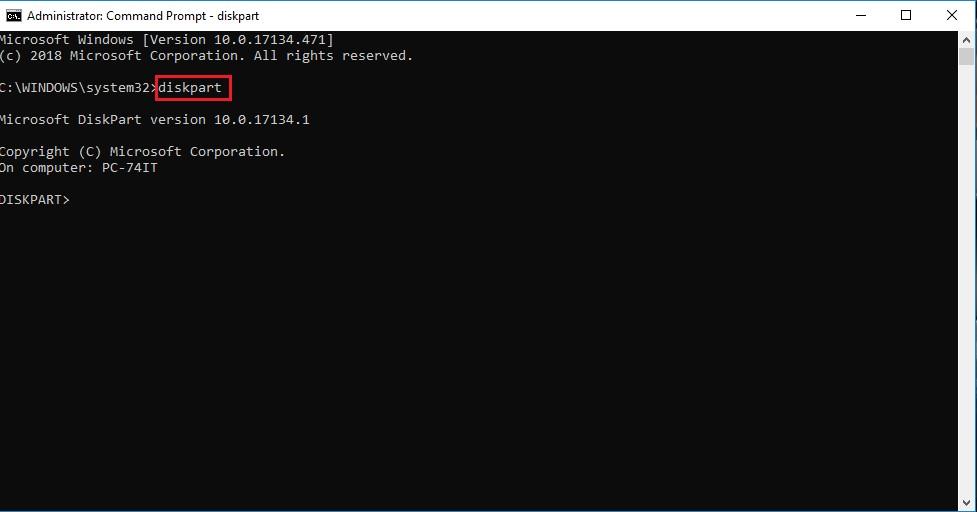
4. A continuación, en la nueva línea de comando, escriba list disk y presione la tecla Enter para determinar el número de la unidad flash USB. Este comando mostrará todos los discos conectados en la computadora. Anote el número de unidad de la unidad flash USB.
Nota: Si no está seguro de cuál indica el número de su unidad flash, elimine el USB y ejecute el comando list disk . Ahora vuelva a conectar la unidad flash y vuelva a ejecutar el comando list disk . Ahora podrá averiguar cuál es su unidad flash. Por lo general, la unidad flash se encuentra en la parte inferior del menú del disco.
5. A continuación, escriba el disco de selección seguido del número de unidad USB o la letra de la unidad USB y presione la tecla Intro.
6. Ahora, escriba clean para eliminar todos los datos presentes en la unidad flash USB y presione la tecla Enter.
Ahora que el USB está limpio, necesitamos descargar la imagen del Memstick de pfSense.
Lea también: -
Cómo crear un USB de arranque para instalar ... Hay varias herramientas disponibles en el mercado para crear una unidad USB de arranque, pero a veces deseamos hacer el proceso ...
Descarga de imagen para unidad USB
Descargue la imagen de pfSense para la unidad USB de acuerdo con el hardware que esté utilizando, instalará pfSense y la versión de memoria USB de 32 o 64 bits.
Extrayendo archivo de imagen
El archivo que acaba de descargar está comprimido, por lo que deberá extraerlo antes de escribir la imagen. Para ello, puede utilizar WinZip, un producto gratuito para extraer archivos comprimidos.
Escribir archivo de imagen en la unidad USB
Una vez que se extrae el archivo de imagen, puede escribirlo en una unidad USB. Para escribir una imagen pfSense en una memoria USB usaremos Win32 Disk Imager.
Nota: Este proceso eliminará todo el contenido de la unidad de destino, por lo tanto, tenga cuidado al elegir la unidad.
1. Descargue Win32 Disk Imager .
2. A continuación, extraiga el archivo descargado con WinZip y luego ejecute Win32 Disk Imager.exe.
3. Ahora, haga clic en el icono de la carpeta en color azul y seleccione pfSense-memstick.img en la ubicación donde guardó el archivo extraído.
4. Elija con cuidado la letra de la unidad USB en el cuadro desplegable del dispositivo y haga clic en escribir.
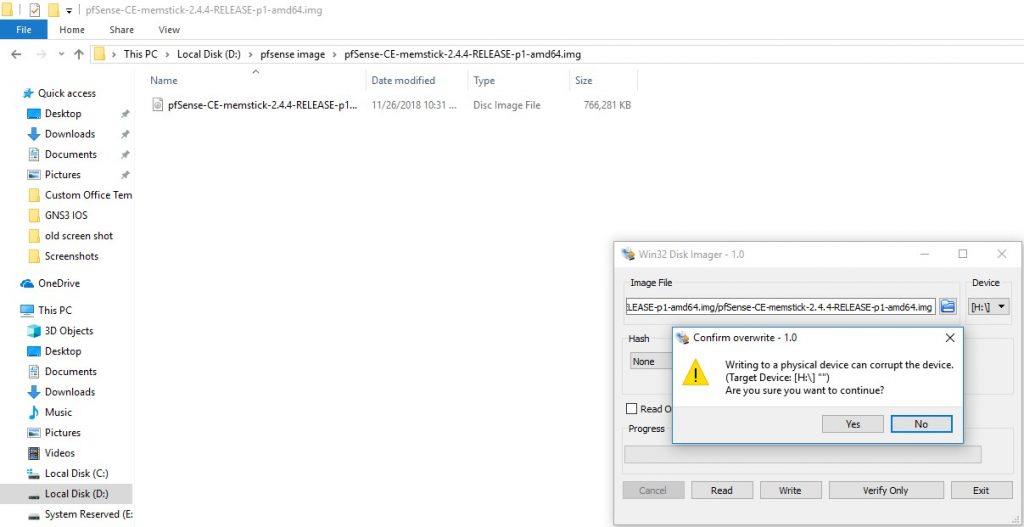
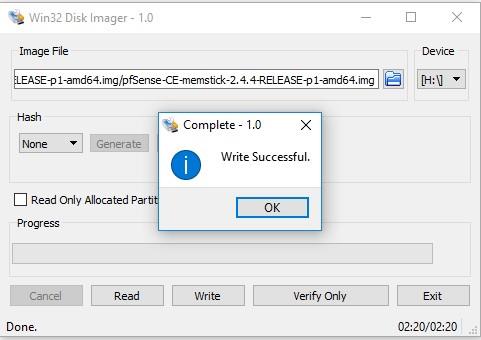
Arranque desde una unidad USB
Ahora que tenemos la imagen de pfSense escrita en la unidad USB, estamos listos para instalar pfSense. Pero hay una última cosa que deberá hacer. Tendrá que cambiar la configuración del BIOS para admitir el arranque desde un dispositivo USB.
La mayoría de las computadoras tienen una tecla de acceso rápido para acceder al menú del dispositivo de arranque. Úselo para acceder al menú de arranque y ajuste el BIOS. Una vez hecho esto, conecte el USB. Sin embargo, si no hay un menú de inicio, puede forzar que su sistema se inicie desde USB.
Asegúrese de que la unidad USB esté conectada y luego seleccione la opción 3 del menú de bienvenida de pfSense.
Ejecutando el instalador
Tan pronto como pfSense comience a arrancar desde la unidad USB, verá una opción para ingresar al modo de recuperación o al modo de instalador. Presione "I" para iniciar el instalador.
Configuración de la consola
A continuación, acepte la configuración predeterminada y seleccione el modo de instalación. Como es la primera vez que ejecuta Quick / Easy, este modo formateará automáticamente el primer disco duro e instalará pfSense en él.
Nota : Una vez que elija el instalador rápido, se borrarán todos los datos del disco duro. Por lo tanto, asegúrese de que su disco duro no tenga datos importantes.
Sin embargo, si desea personalizar la configuración, seleccione la opción de instalación personalizada.
Ahora siga las instrucciones en pantalla para completar la instalación de pfSense.
Una vez que pfSense esté instalado, deberá reiniciar el sistema. Asegúrese de quitar la unidad USB. La primera vez que arranca pfSense, verá un asistente mediante el cual puede definir interfaces LAN y WAN. Siga las instrucciones en pantalla para asignar la interfaz, direcciones IP. Una vez hecho todo esto, deberá iniciar sesión en la interfaz web para usar pfSense.
Debe leer:-
Cómo reparar el error de dispositivo USB no reconocido ... A veces, cuando conecta su dispositivo USB como pendrive o disco duro externo, puede recibir el siguiente error ...
Siguiendo estos pasos, puede instalar pfSense usando una unidad USB. Espero que encuentre útil el tutorial. Déjenos sus comentarios en las secciones de comentarios a continuación.